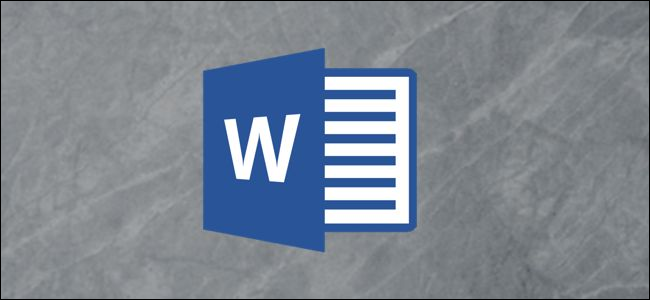
默认情况下,Word文档以一英寸边距打开。您可以通过选择Word的某个预定义选项来调整页边距,也可以自己指定页边距的确切高度和宽度。这是怎么做的。
更改Word中的页边距
打开Word,转到“布局”选项卡。在这里,选择“页面设置”组中的“页边距”。
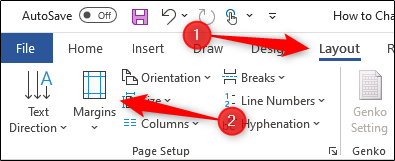
选择后,将出现一个下拉菜单。在这里,您可以找到Word的预定义页边距设置列表。
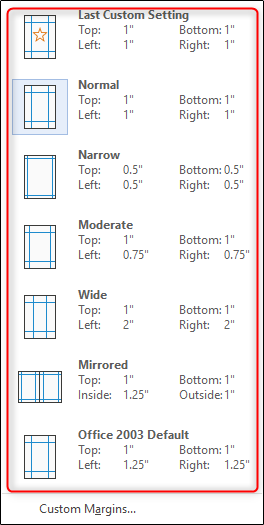
如果您看到符合您需要的选项,请继续选择一个选项。选择后,页边距将根据这些规范进行更改。
如果您找不到符合您需要的选项,您可以通过选择下拉菜单底部的“自定义页边距”,将页边距自定义到十分之一英寸。
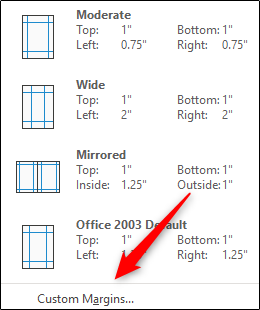
现在将出现“页面设置”窗口,在该窗口中您将自动进入“页边距”选项卡。在“页边距”部分下,您可以通过单击每个选项旁边的向上和向下箭头来调整上、下、左和右页边距。这会以0.1英寸的增量增加或减少页边距。
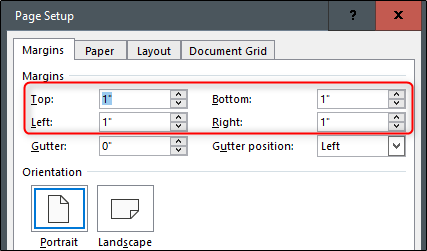
您还可以调整檐槽边距。装订边距通常用于对开页面布局(在Word中称为“镜像”),指的是页面中由于装订过程而变得不可用或不可见的区域。
设置边距的方式与设置页边距的方式相同。只需选择选项旁边的向上或向下箭头即可调整边距。
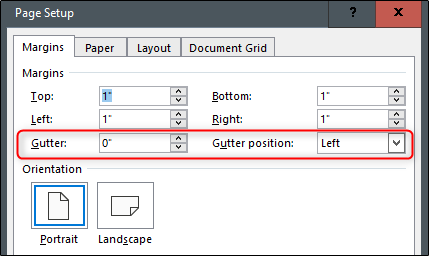
完成后,选择“确定”以应用更改。
将自定义页边距设置为默认值
如果您发现自己一遍又一遍地使用相同的自定义页边距,而不是每次打开Word时都设置页边距,您只需将自定义页边距设置为默认页边距即可。
要执行此操作,请在“布局”选项卡的“页面设置”组中选择“页边距”。在出现的下拉菜单中,选择“自定义页边距”。
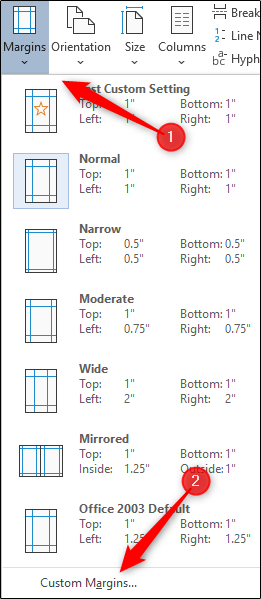
在出现的“页面设置”窗口中,自定义页边距,然后选择页面左下角的“设为默认值”。
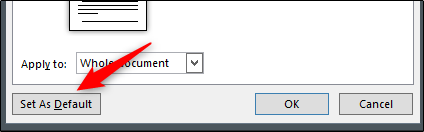
将出现一个对话框,告诉您更改将影响基于普通模板的所有新文档。选择“是”按钮。
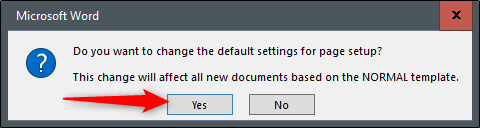
现在,下次打开Word时,它将自动以设置的自定义边距打开。